YouTuberのカメラ選び|Vlog スタイルごとのおすすめカメラ
Oct 09, 2025 • カテゴリ: YouTube動画編集
はじめに、Vlogを簡単に説明すると
「Video(ビデオ)のV(ブイ)」と「blog(ブログ)のlog(ログ)」を重ね合わせた造語になり、映像コンテンツのあるblogのことです。Vlogの読み方は「ヴィログ」または「ブイログ」と呼ばれています。 自分自身を人目にさらすのに抵抗のある方は、自分が映らなくてもVlogは平気です。日常の些細なことを取りあげている動画がメインになります。「日常系YouTuber」と呼ばれる方々がVlogの動画を投稿されています。あなたもYouTuberになりVlogを撮影して、投稿してみてください。 Vlogの撮影にどのようなカメラが必要か、迷っていませんか?

VlogスタイルごとのYouTuberカメラ選びのおススメ5選
どのようなVlogを撮るかによって選ぶカメラのタイプも変わります。
おススメのカメラをご紹介します!
■ゲーム実況系Vlogには、Logicool(ロジクール) C920N HD PRO ウェブカメラです。
実況系におススメしたいのは、ロジクールC920N HD PROです。本製品は本格的なストリーマー(ゲーム配信者)用に設計された高画質のウェブカメラです。USBで接続するだけでYouTubeを使いゲーム実況のライブ配信ができます。 明るさの自動調整が付いているので、ベッドルームやオフィスなどの薄暗い環境下でも撮影すると鮮やかで、より明るい映像を楽しむ事ができます。 本製品の取り付け先は、パソコンの上部に設置されます。
■アウトドア系Vlogには、海外発祥のアクションカメラGoPro HERO7です。
ロードバイク、ボディボード、パラグライダー、サーフィン、スノーボードなどのアウトドアスポーツを撮影する場合は、矢張りGoPro HERO7が最適です。 躍動感のあるアクションシーンや、迫力ある情景を残す為に作られた小型軽量で、防水設計のアクションカメラです。幾つかのモデルが存在するGoProですが、どれも手のひらに収まるくらいのサイズ感になっております。 本製品の取り付け先は、三脚、ヘルメット、バイク、サーフボードなど色んなところで撮影ができます。
■ビギナー向けDIY系Vlogには、Canon EOS80Dです。
ビギナー向けDIY作品も他の方が真似したくなるように見せたいですし、作品のズームもキレイに撮れるようにしたいものです。このタイプのカメラは多用途に使えることが重要になります。ビギナー向けの一眼レフカメラが、一番使いやすいと思います。 Canon EOS80D デジタル一眼レフカメラをおススメします。一眼レフカメラならではの高画質および快適なファインダー撮影もできて、美しいボケ味のある動画撮影ができます。
■オーソドックス系Vlogには、スマートフォンです。
今現在のスマートフォンにはAndroid、iPhone、Galaxyなどがありますが、スマートフォンのカメラは高画質なのに加え、いつでも好きな時に手軽に撮影できるのが良いと思います。アプリケーションを使い無料で撮れるカメラも有ります。
■ライフスタイル系Vlogには、OLYMPUS PEN E-P5です。
日常系YouTuberは、料理レシピを撮影する方から、ニュースやバラエティー番組みたいに工夫して撮影する方まで、たくさんの撮影スタイルがあります。 カメラ選びは、どれだけ複雑な動画を撮影したいのかにより変わります。もう少し多機能なカメラをお求めならば、ミラーレス一眼 OLYMPUS PEN E-P5をおススメします。 一眼カメラならではの高い表現力とシンプルで上質なデザインを備えた小型軽量ミラーレス一眼カメラです。夜の景色や暗い屋内にて、望遠レンズを使った撮影などでも手ぶれを強力に抑えます。
Vlogスタイルとカメラは決めましたか?
YouTuberにお薦めの動画編集ソフトは?
動画編集・作成ソフトは色々ありますが、私のお薦めはWondershare社のFilmora9です。
決定的瞬間を見逃さずに編集ができて、背景をフリーに変えられる合成モードを搭載しています。タイムライン上に100件のトラックを追加する事ができます。動画や写真、フィルター、トランジション、エフェクト、分割表示などのメディアを思うままに追加して動画編集をしてみてください。
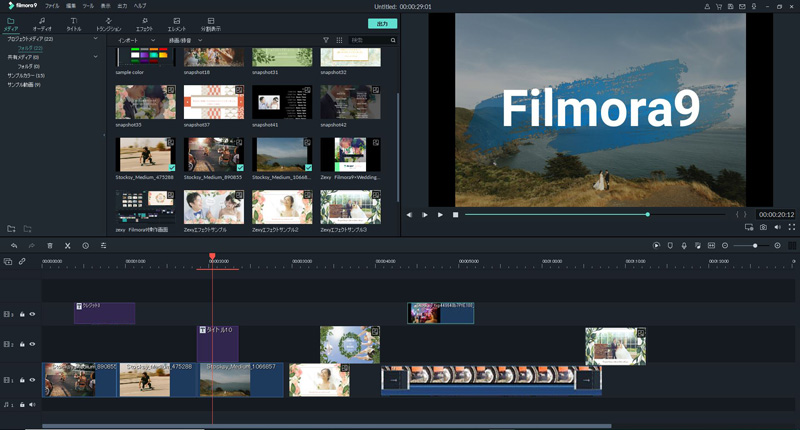
例に出しますと、アウトドア系Vlogはパラグライダーに乗る方がGoProをヘルメットに設置して、迫力ある情景を撮影しています。 Filmora9動画編集ソフトを使うとメディアライブラリ左上部にある「タイトル」をクリックし、「オープニング」をクリックします。すると、色んな文字が表示され、文字を変更することができます。 動画にBGMを付ける場合は、メディアライブラリ左上部にある「オーディオ」をクリックし、「Manos Mars」をクリックします。すると、飛んでいるような音楽が流れます。 「エンディング」は「オープニング」と同様に「タイトル」から選択します。最後に「エレメント」をクリックし、「エレメント絵文字」をクリックして楽しんでください。
Filmora9の無料版では、動画ファイルに出力させた時に、”Filmora”とウォーターマークが画面内に入ります。ビギナーの方は動画編集に慣れてから製品版を購入すれば良いと思います。 あなたも動画を使い日常生活や独自のアイデアを発信するYouTuberになりましょう!!
「Filmora (フィモーラ)」であなたの面白いを始めよう!
サポート
製品に関するご意見・ご質問・ご要望はお気軽に こちらまでお問い合わせください。 >>


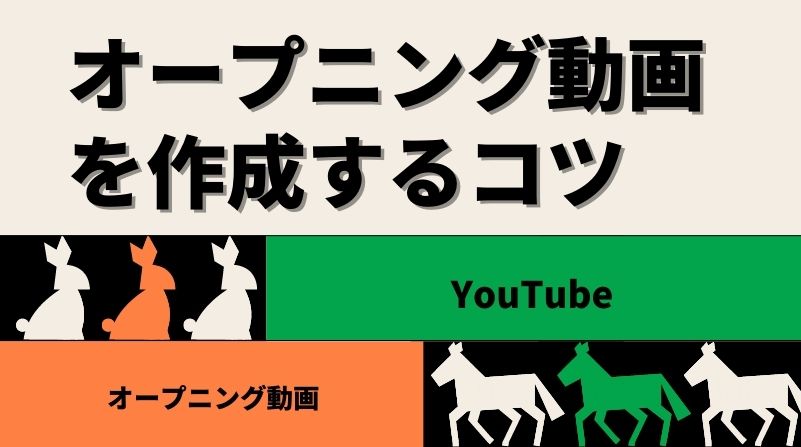


役に立ちましたか?コメントしましょう!